
Innholdsfortegnelse:
- Forfatter John Day [email protected].
- Public 2024-01-30 11:24.
- Sist endret 2025-01-23 15:02.
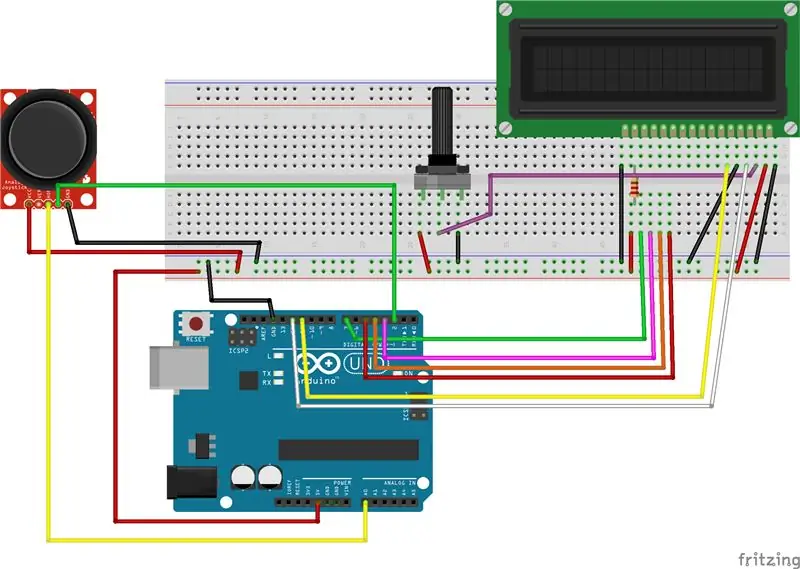
I dette prosjektet vil vi lage et tastatur ved hjelp av en joystick for valg og inngang og en LCD -skjerm for visning.
Trinn 1: Legg til en LCD -skjerm
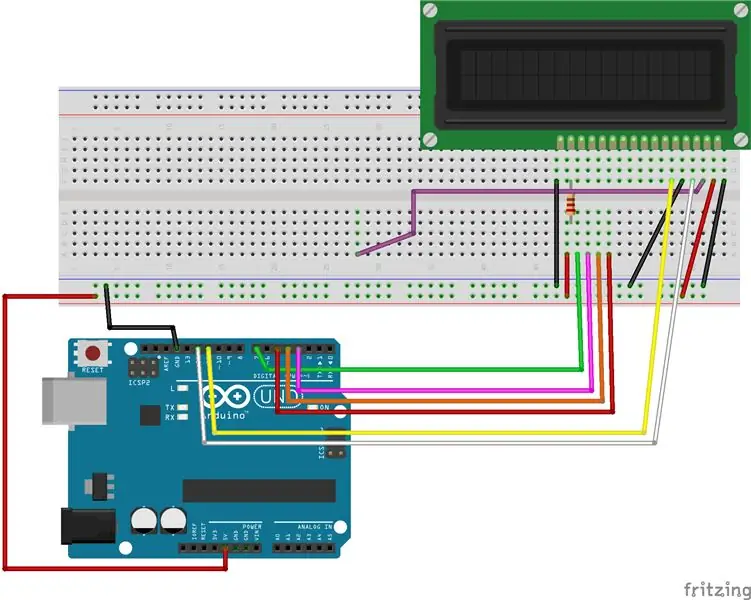
1. Koble en LED -skjerm til brødbrettet
2. Koble LCD VSS-pinnen til bakken (-) på brødbrettet
3. Koble LCD VDD -pinnen til 5v (+) på brødbrettet
4. Koble den ene enden av en jumper wire til LCD V0 pin og den andre enden et sted på brødbrettet. Dette vil senere bli koblet til et potensiometer for å kontrollere kontrasten på LCD -skjermen.
5. Koble LCD RW til bakken (-) på brødbrettet
6. Koble LCD RS -pin til digital pin 12 på Arduino
7. Koble LCD Enable (E) pin til digital pin 11 på Arduino
8. Koble LCD D4 -pinne til digital pinne 4 på Arduino
9. Koble LCD D5 -pin til digital pin 5 på Arduino
10. Koble LCD D6 -pin til digital pin 6 på Arduino
11. Koble LCD D7 -pin til digital pin 7 på Arduino
12. Koble en 220 ohm motstand til 5v (+) på brødbrettet
13. Koble LCD K-pinnen til bakken (-) på brødbrettet.
Trinn 12 og 13 driver LCD -bakgrunnsbelysningen
Trinn 2: Legg til et potensiometer
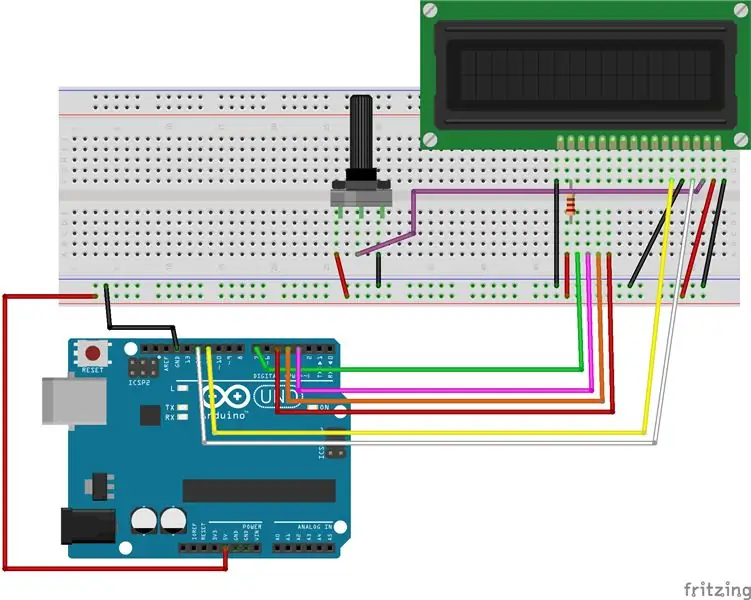
1. Koble et potensiometer til brødbrettet
2. Koble venstre side til 5v (+)
3. Koble høyre side til bakken (-)
4. Koble senterpinnen til den andre enden av startkabelen som er koblet til LCD -skjermen
Trinn 3: Legg til en joystick
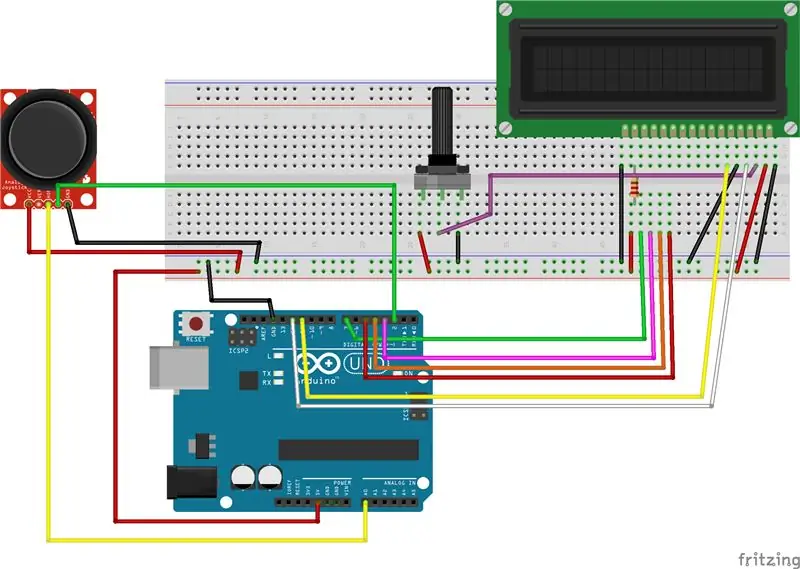
1. Koble GND-pinnen på styrespaken til bakken (-) på brødbrettet
2. Koble +5v -pinnen til 5v (+) på brødbrettet
3. Koble VRx-pinnen (x-aksen) til den analoge pinnen 0 (A0) på Arduino
4. Koble SW (bryter) -pinnen til digital pin 2 på Arduino
Trinn 4: Kode for tastatur
Vedlagt er koden for kjøring av joystick -tastaturprosjektet på en Arduino Uno.
Anbefalt:
Kontrollerende robotarm med TLV493D, joystick og Arduino: 3 trinn

Kontrollere robotarmen med TLV493D, joystick og, Arduino: En alternativ kontroller for roboten din med en TLV493D -sensor, en magnetisk sensor med 3 frihetsgrader (x, y, z) med disse kan du kontrollere dine nye prosjekter med I2C -kommunikasjon på din mikrokontrollere og elektronisk kort som Bast P
Arduino LED -kontroll med analog joystick: 6 trinn

Arduino LED -kontroll med analog joystick: I denne opplæringen lærer vi hvordan du bruker analog joystick til å kontrollere LED -en. Se en demonstrasjonsvideo
Hvordan kontrollere BLDC -motoren med Arduino og joystick: 6 trinn

Slik styrer du BLDC -motoren med Arduino og joystick: Hei venner i denne opplæringen, jeg viser deg hvordan du styrer børsteløs likestrømsmotor aka BLDC -motor med Arduino og joystick
GoBabyGo: Lag en joystick-kontrollert ridebil: 10 trinn (med bilder)

GoBabyGo: Lag en joystick-kontrollert Ride-on Car: Grunnlagt av en professor i University of Delaware, er GoBabyGo et globalt initiativ som viser lekfolk hvordan de kan modifisere leketøybiler slik at de kan brukes av små barn med begrenset mobilitet. Prosjektet, som innebærer å bytte ut fotpedalen for
Kontrollere 2 servoer ved hjelp av analog joystick .: 5 trinn (med bilder)

Kontrollere 2 servoer ved hjelp av analog joystick .: Hei folkens, dette er min første instruks, og i dette innlegget deler jeg hvordan du bruker Analog Joystick til å kontrollere servoer ved hjelp av Arduino UNO. Jeg skal prøve å forklare det så enkelt som mulig håper du liker den
